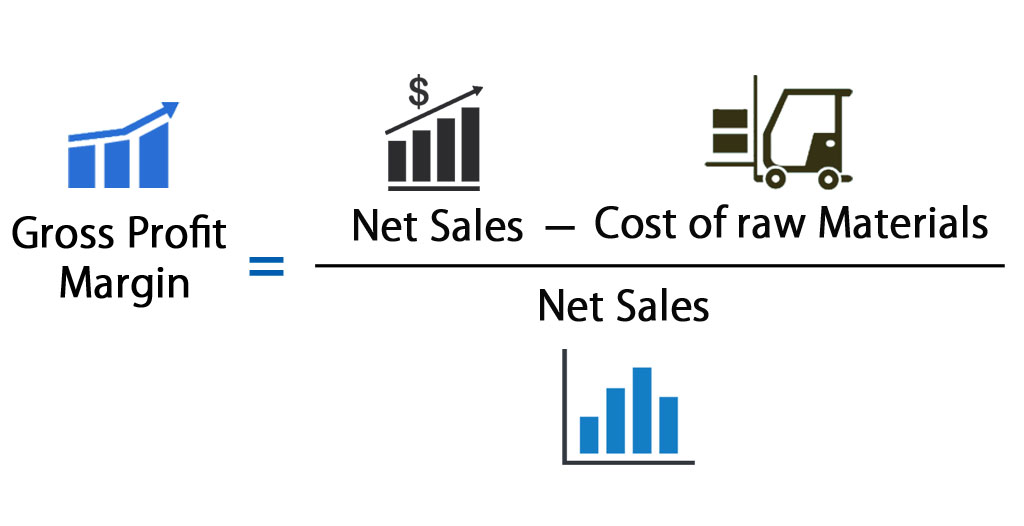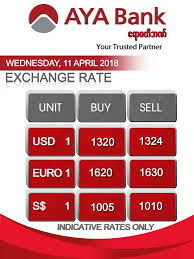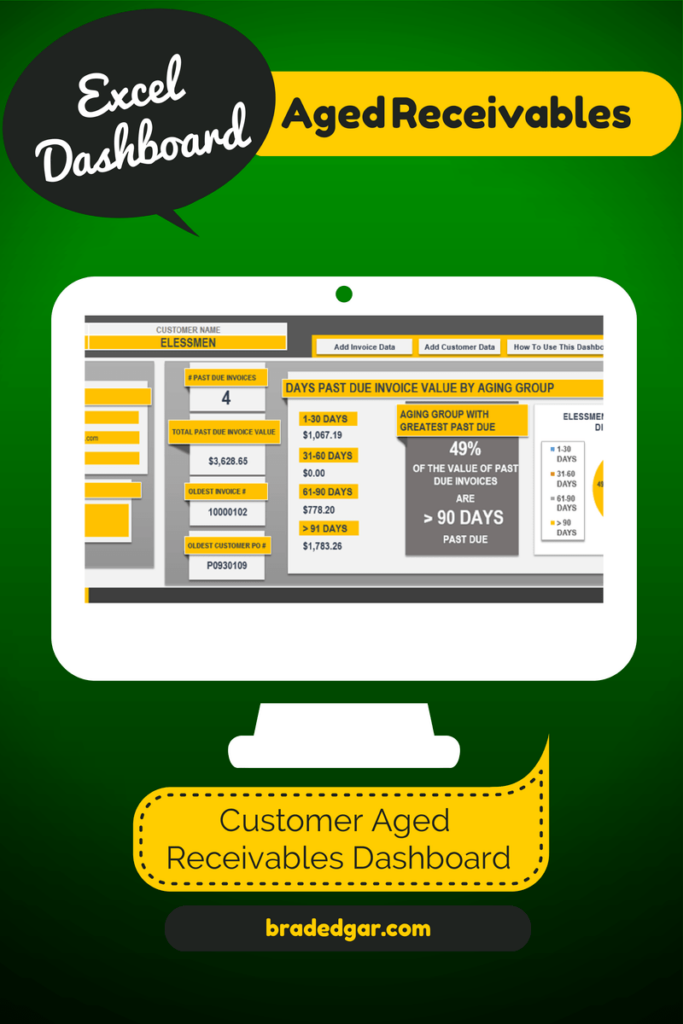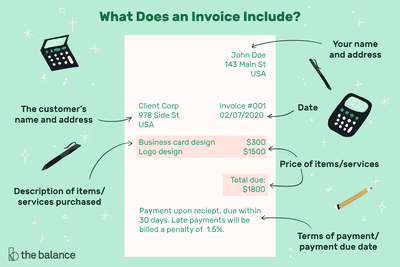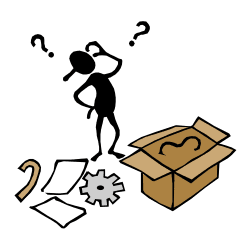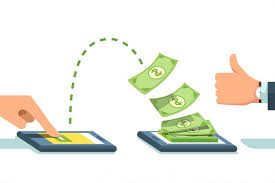Inventory Profit Margin ကြည့်ရှု့ခြင်း @ MSME Books
ကုန်ပစ္စည်းတစ်မျိုးချင်းစီ၏ အမြတ်ရာခိုင်နှုန်းကို သိလိုပါ က Inventory Profit Margin Report တွင် ကြည့်နိုင်ပါသည်။ Inventory Profit Margin Report ကြည့်ရှု့လိုပါက Setting မှ Reportsကိုနှိပ်ပါ။ Inventory Profit Margin ကိုနှိပ်ပါ။ ကြည့်ရှုလိုသော Date အားသတ်မှတ်ကြည့်ရှု့ရန် New Report ကိုနှိပ်ပါ။ From တွင် စတင်ကြည့်ရှု့လိုသော လ၏အစ Dateကိုထည့်သွင်းပါ။ To တွင်စတင်ကြည်ရှု့လိုသောလ၏အဆုံး Date ကိုထည့်သွင်းပါ။ အချက်အလက်များအားထည့်သွင်းပြီးပါက Create ကိုနှိပ်ပါ။ သတ်မှတ်ခဲ့သော Date အတွင်းရှိ Inventory Profit Margin ကိုတွေ့ရှိနိုင်ပါသည်။ မာတိကာ #MSMEBooks #CloudBasedAccountingSoftware #BCN #09977160671